ppt中如何给下箭头添加橙色渐变和预设效果
来源:网络收集 点击: 时间:2024-03-03【导读】:
ppt中如何给下箭头添加橙色渐变和预设效果,一起来看看吧。品牌型号:think book16p系统版本:Windows11软件版本:PPT2019方法/步骤1/6分步阅读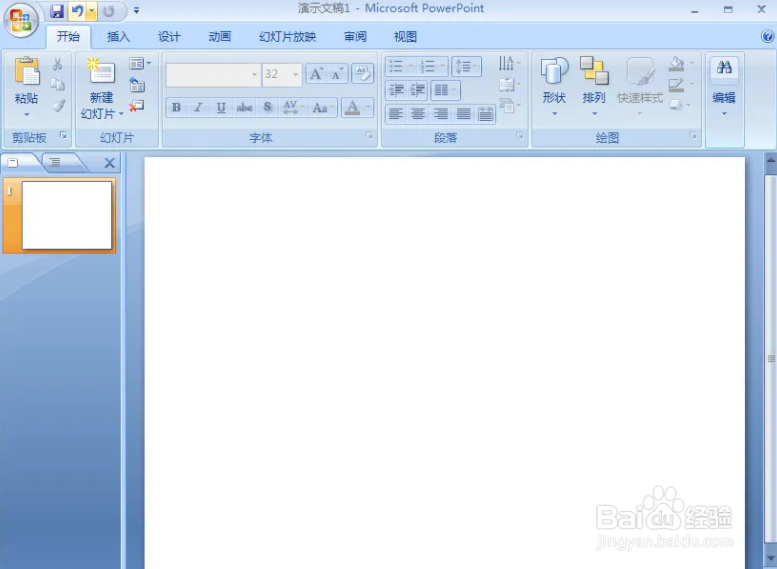 2/6
2/6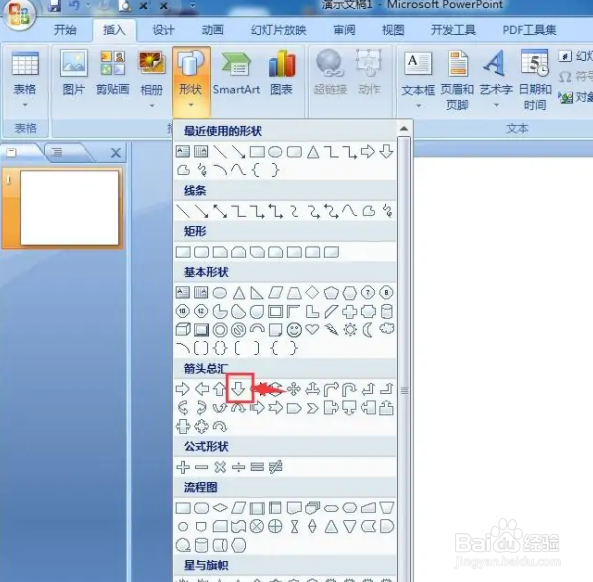 3/6
3/6 4/6
4/6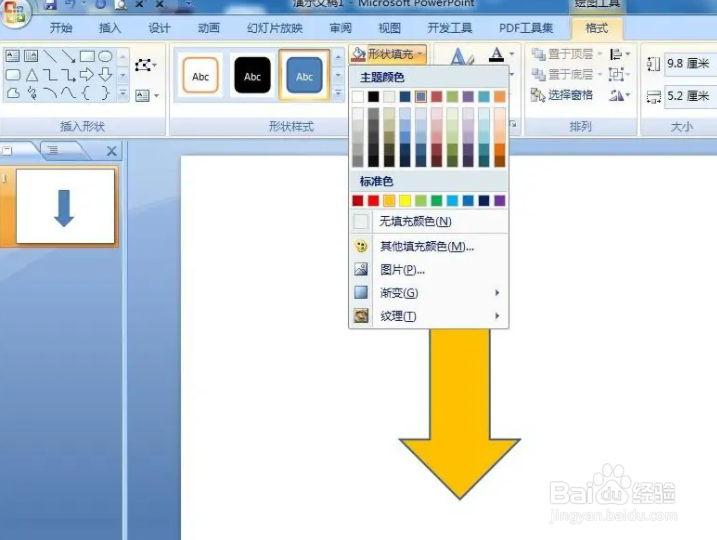 5/6
5/6 6/6
6/6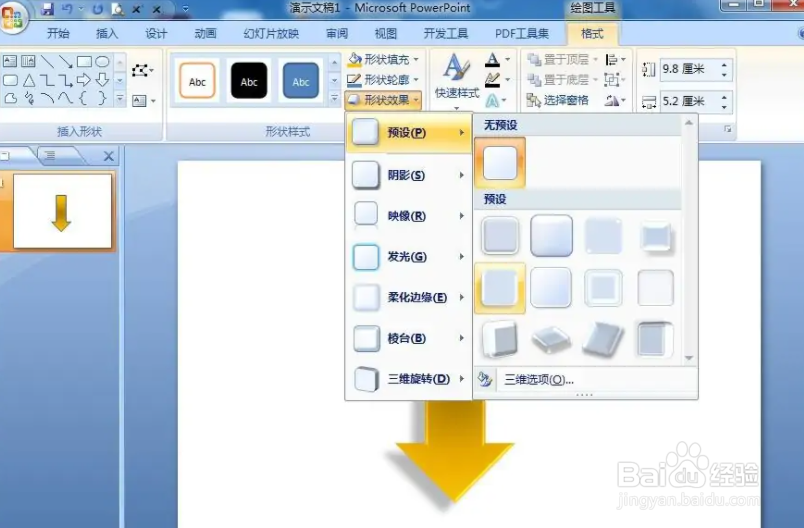
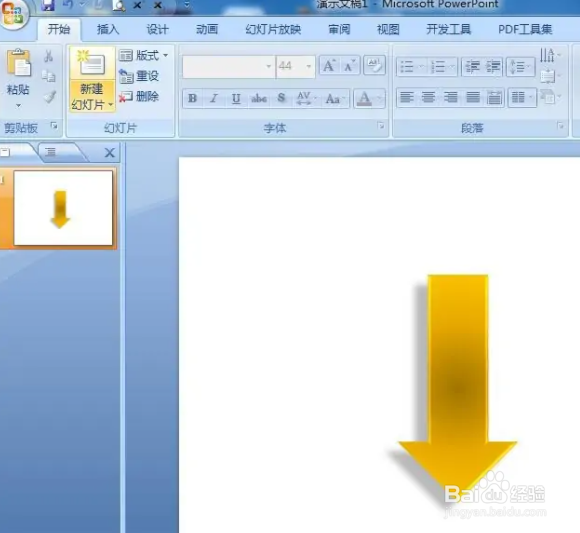
打开PPT软件,进入其主界面,新建一个空白文档。
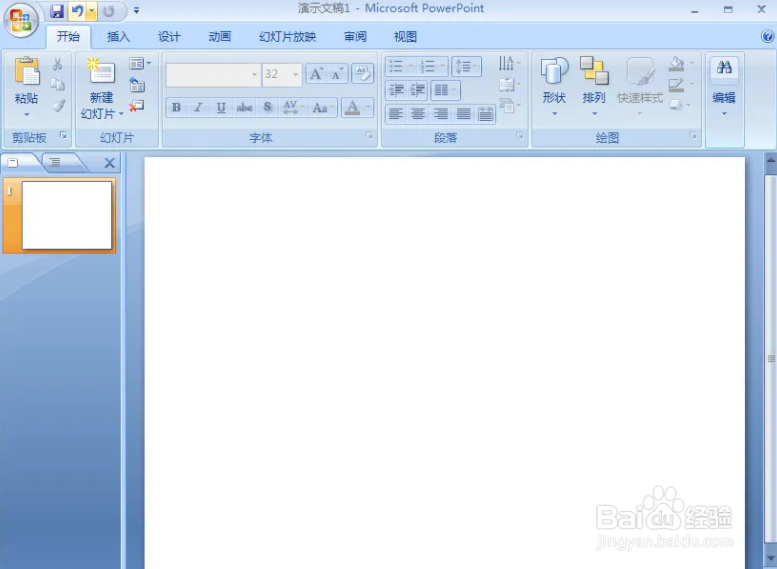 2/6
2/6点击插入菜单,选择形状工具,在箭头总汇中点击下箭头;
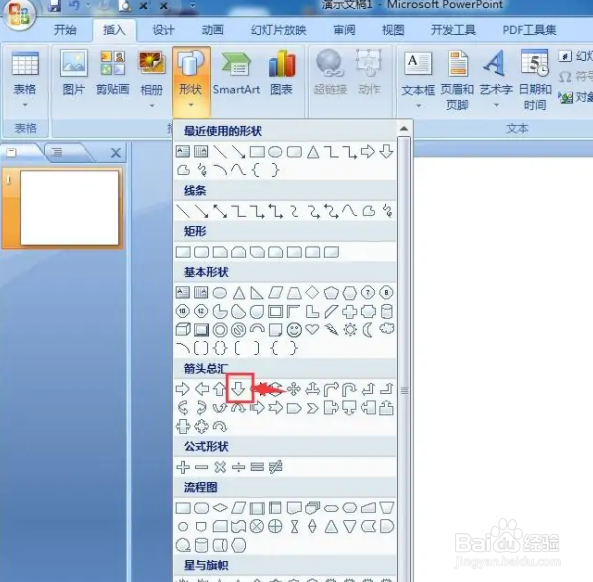 3/6
3/6拖动鼠标,创建一个下箭头;
 4/6
4/6点击格式,找到形状填充,选择橙色;
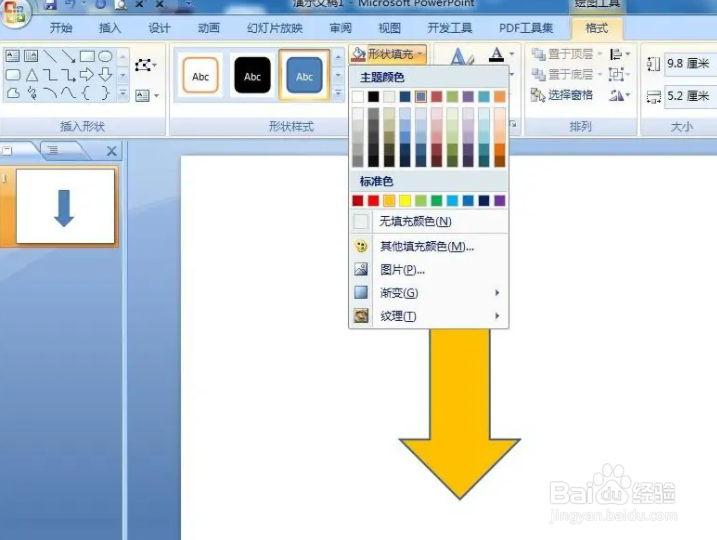 5/6
5/6点击渐变,打开的子菜单中选择中心辐射;
 6/6
6/6点击形状效果,选择预设,添加预设5样式;最后完成,我们给下箭头添加了橙色渐变和预设效果。
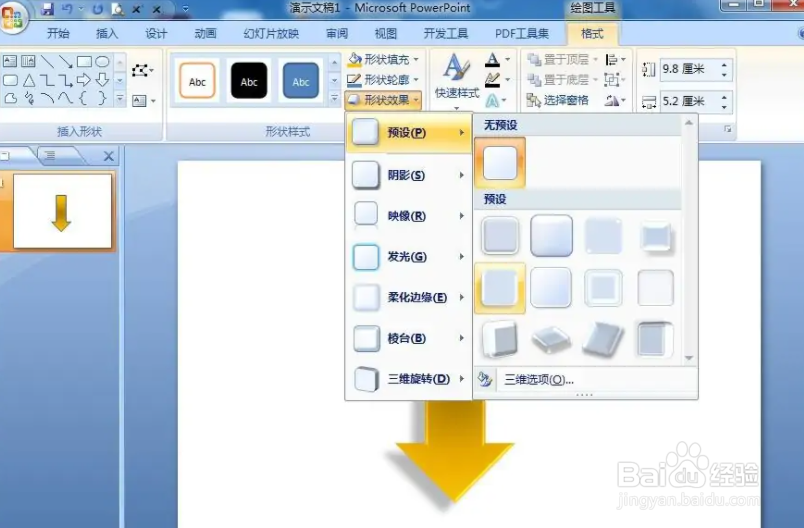
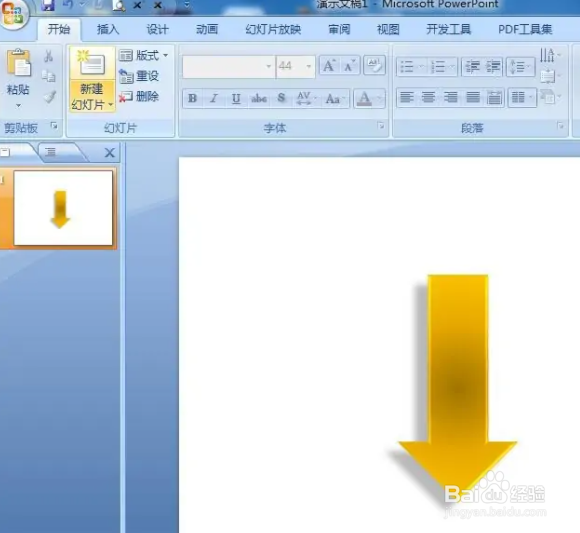
版权声明:
1、本文系转载,版权归原作者所有,旨在传递信息,不代表看本站的观点和立场。
2、本站仅提供信息发布平台,不承担相关法律责任。
3、若侵犯您的版权或隐私,请联系本站管理员删除。
4、文章链接:http://www.1haoku.cn/art_233071.html
上一篇:WPS怎么插入和编辑文本框
下一篇:我的世界狮蝎怎么获得
 订阅
订阅